[전기기능장 PLC] XG5000 화면 배치
기능장을 도전하시는 형님들께 쓰는
두 번째 글입니다.
이번에는 XG5000 화면 배치에 대하여 설명하고자 합니다,
뭐 별것도 아닌 내용이지만 때로는 도움이 될 수도 있기에 눈으로 쭉 훑어보시기 바랍니다.
초기화면 배치 구성입니다.
초기 그 상태로 프로그램하시는 분들도 계시고,
화면이 좁다며 프로그램 작성화면을 제외하고는 전부 [X] 눌러서 끄시는 분들도 계시고,
시스템 모니터의 경우도 오른쪽에 띄우시는 분 왼쪽 (과제화면 위에) 띄우시는 분도 계시고,
정말 각양각색의 방법으로 화면을 사용하십니다.

참고. 상단아이콘 변경관련은 아래 링크 참조
2024.08.14 - [etc/전기기능장 PLC] - [전기기능장] XG5000 화면 설정
[전기기능장] XG5000 화면 설정
전기기능장 하시는 형님들 한명한명 쫒아가서 설명해드리면 좋겠지만, 이건 뭐, 전국구에 계시니……. 형님들이 제가 하는 방법을 알려달라고 하셔서 세팅부터 프로그램 구성까지 하나씩
freerevival.tistory.com
일단 제가 사용하는 배치를 보여드리겠습니다,

상단 탭에는 프로그램 세팅 관련 항목들이 있습니다.
1. 프로젝트
2. I/O 파라미터
3. 변수 설명
4. 프로그램
그 외에 창에 대해서는 자동숨기기 기능을 사용하였습니다. (좌측 우측 하단 모두)
( 닫기 버튼 [X] 사용하지 마시고 자동 숨기기 버튼으로 해주셔야 다시 나오는 일이 없습니다,)

그리고 우측에는 시스템 모니터를 띄웠는데 뭔가 조금 다르지요?
일단 XG5000 프로그램의 창의 치수를 줄였습니다.
그리고 우측 빈 곳에 시스템 모니터를 띄웠습니다.
이것이 어떤 차이냐고요?
시스템 모니터를 사용해보셨으면 아시겠지만
프로그램화면을 보거나 수정하거나 값을 입력하거나 하면
시스템 모니터의 화면이 XG 프로그램의 뒤로 도망가서
시작 줄에서 시스템 모니터를 찾아 다시 화면에 띄워야 하는 번거로움이 있습니다.
하지만 애초에 프로그램 창의 치수를 줄여 빈공간에 시스템 모니터를 배치하면
그럴 일은 없겠지요.~!
@ 약간의 추가 팁 @
프로그램화면(래더도)의 확대축소는 ctrl + 마우스 휠 또는 우측 하단의 %배율을 변경하면됩니다.
변수/설명 화면도 동일하게 적용됩니다,
// 큰 화면에서 변수를 입력하세요
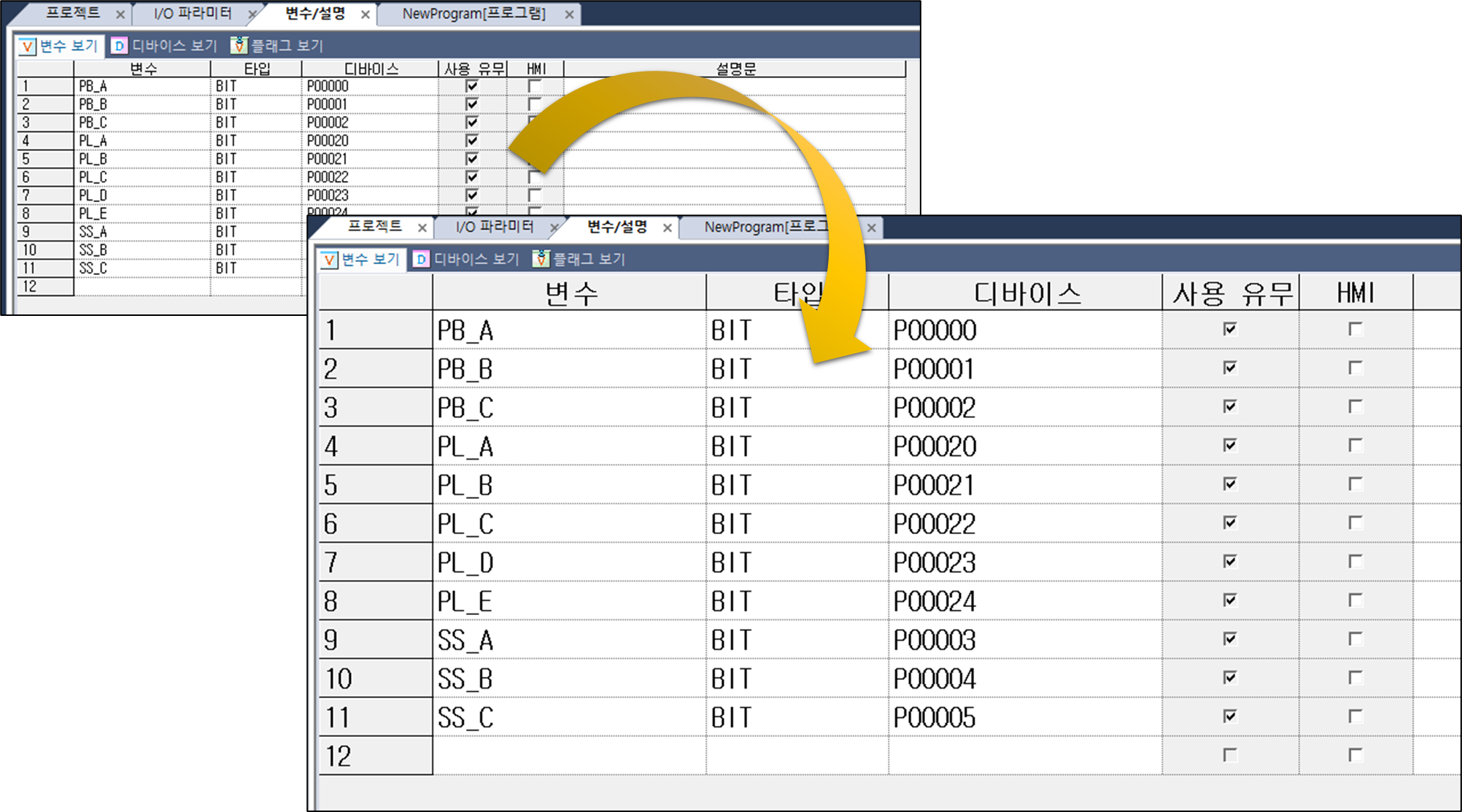
시스템모니터 화면도 적용됩니다,
// 좀더 큰 버튼 큰 램프로 확인하세요
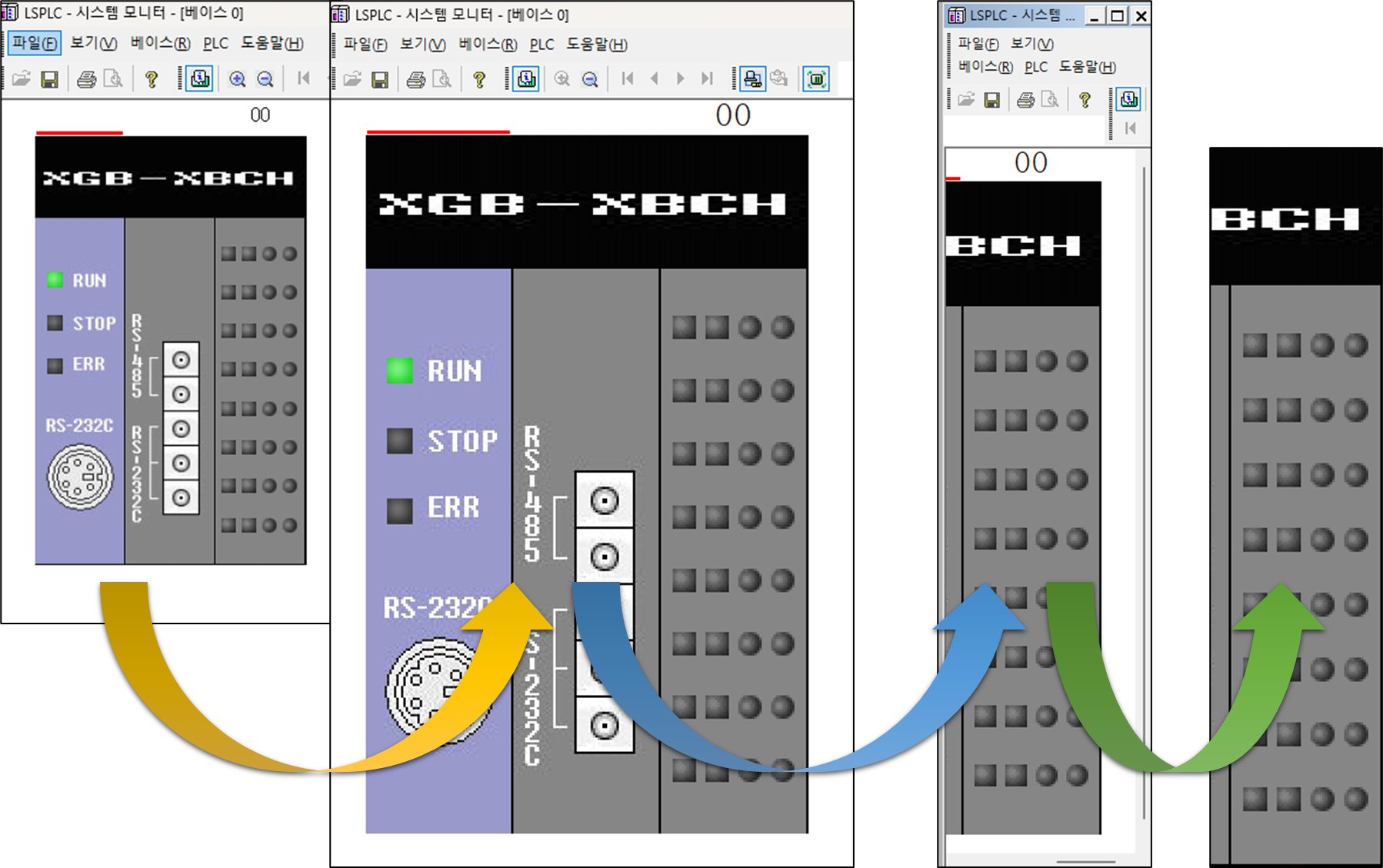
또한, 첨부된 것과 같이
1. 확대
2. 창 크기축소 ( 테스트에 필요한 버튼과 램프에 맞게 창 크기 조절)
3. 프레임 보기/숨기기 ( 마우스 오른쪽 클릭 후 숨기기 선택 )
이렇게까지 하면 극단적으로 넓게 쓰면서 간섭도 없어질 수도 있습니다만,
적당한 수준에서 타협해서 사용하는 것이 좋습니다.
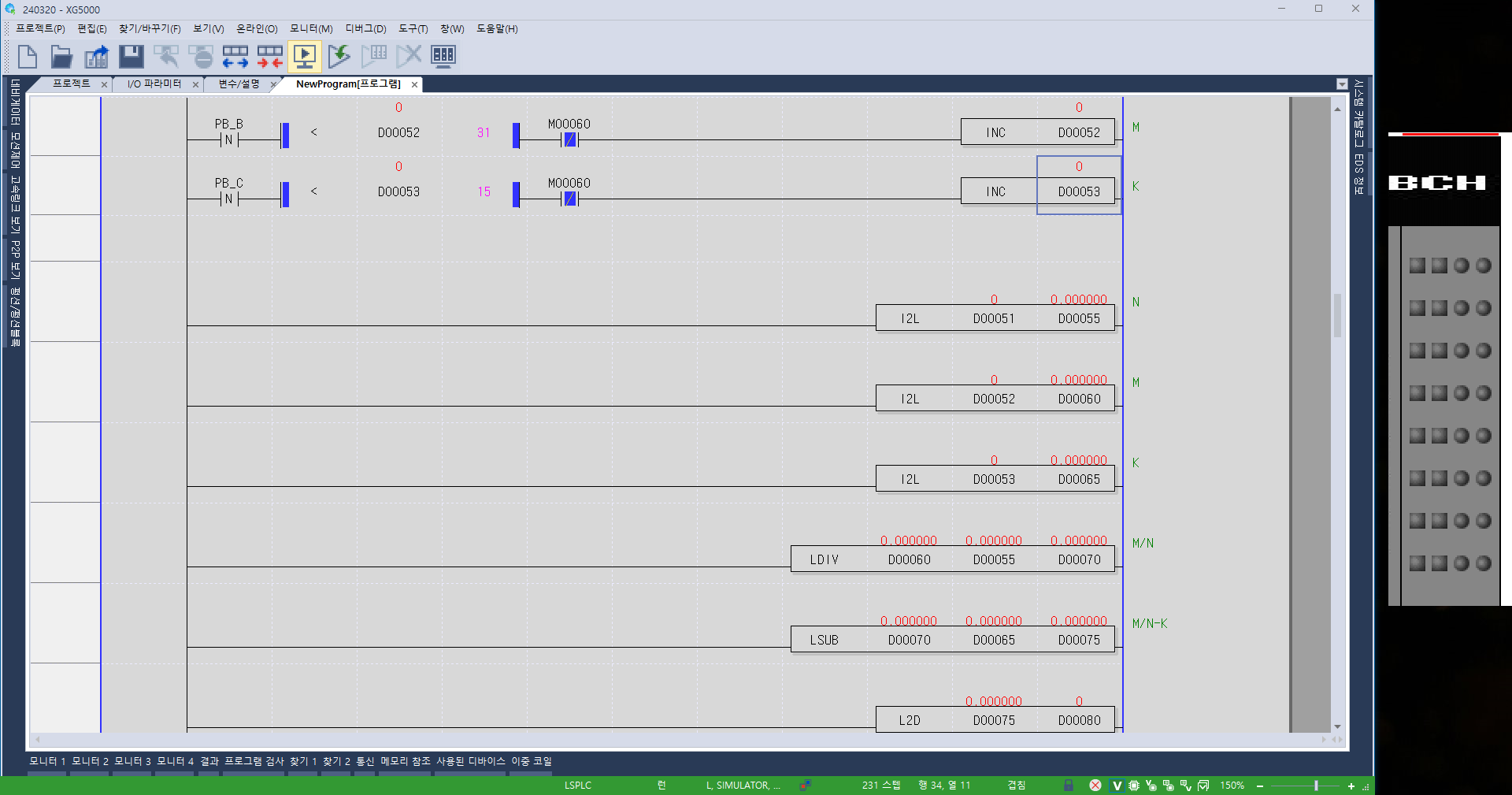
두번째 글을 마치겠습니다,.
